Filtru izveide vai rediģēšana modeļa vadītas programmas skatos
Skata filtri Power Apps definē ierakstus, kurus lietotājs varēs redzēt, atlasot pašreizējās tabulas skatu. Varat pievienot vai rediģēt filtru kolonnām, kuras iekļaujat skatā, atlasot kolonnu un atlasot vienumu Filtrēt pēc. Skata noformētājā varat lietot arī izteiksmju veidotāju. Lietojiet izteiksmju veidotāju, lai pievienotu vai rediģētu filtrus visām tabulas kolonnām pašreizējā skatā vai jebkurā saistītā tabulas kolonnā.
Šajā tēmā ir norādīts, kā izveidot vai rediģēt filtrus, izpildot tālāk minētos uzdevumus:
Filtra nosacījuma rediģēšana vai noņemšana
Pierakstieties programmatūrā Power Apps.
Atlasiet Tabulas, atveriet vajadzīgo tabulu. Ja vienuma nav sānu paneļa rūtī, atlasiet …Vēl un pēc tam atlasiet vēlamo vienumu.
Atlasiet apgabalu Skati.
Lai atvērtu tabulu no risinājuma, dodieties uz Risinājumi, atlasiet savu risinājumu, atlasiet tabulu un pēc tam atlasiet skatu apgabalu.
Atlasiet skatu, lai to atvērtu. Skata rekvizītu panelī ir uzskaitīti esošie filtri.
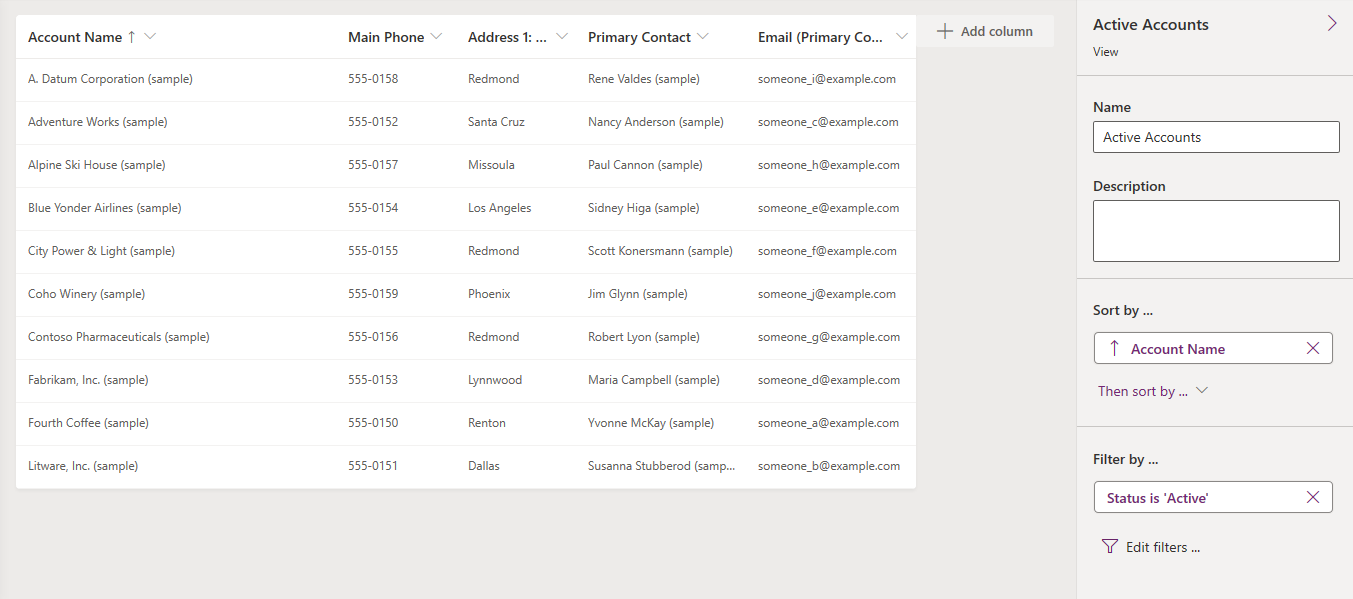
Skata rekvizītu panelī atlasiet filtra nosacījumu.
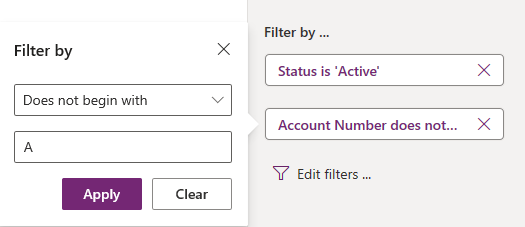
Atlasiet nosacījuma operatoru, kuru vēlaties izmantot.
Ierakstiet vai atlasiet nosacījuma salīdzinājuma vērtību.
Atlasiet vienumu Lietot.
Lai noņemtu nosacījumu, atlasiet Aizvērt. Nosacījums tiek noņemts bez apstiprinājuma.
Izteiksmju veidotāja atvēršana
Skata rekvizītu panelī atlasiet Rediģēt filtrus.
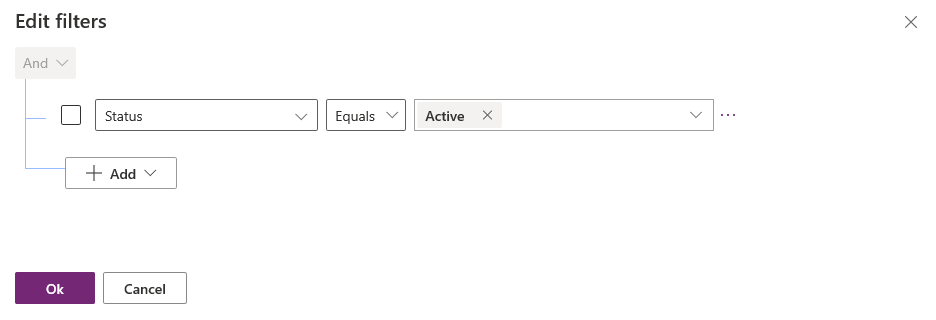
Nosacījumu pievienošana filtram
Izteiksmju veidotājā atlasiet Pievienot > Pievienot rindu.
Atlasiet nosacījuma kolonnu.
Atlasiet nosacījuma operatoru.
Atlasiet salīdzinājuma vērtību.
Dažiem filtra nosacījumiem nav nepieciešama nosacījuma salīdzinājuma vērtība. Piemēram, operatoram Satur datus nav nepieciešama salīdzinājuma vērtība. Izmantojot citus filtra nosacījumus, varat izvēlēties salīdzinājuma vērtību no opciju kopas. Piemēram, kolonnā statuss ir opciju kopa, kurā vērtības ir aktīvas un neaktīvas.
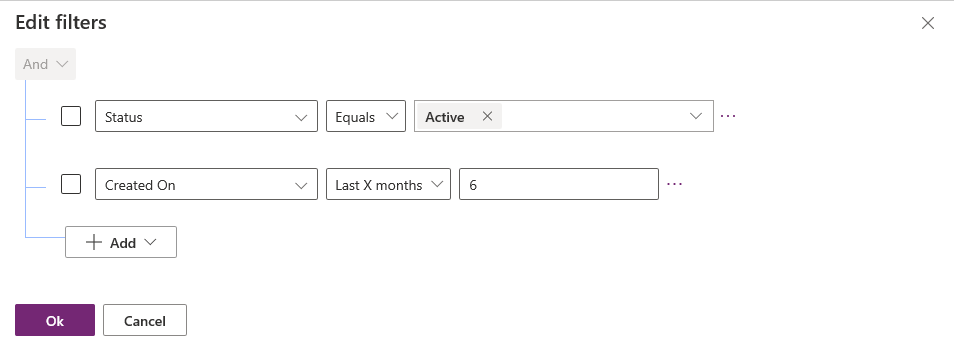
Atlasiet Labi.
Grupas nosacījuma pievienošana filtram
Izteiksmju veidotājā atlasiet Pievienot > Pievienot grupu.
Grupai atlasiet salīdzināšanas operatoru Vai. Un ir noklusējuma salīdzināšanas operators.
Norādiet grupētā nosacījuma pirmo klauzulu. Atlasiet kolonnu, nosacījuma operatoru un salīdzinājuma vērtību.
Atlasiet Pievienot > Pievienot grupu
Norādiet grupētā nosacījuma otro klauzulu.
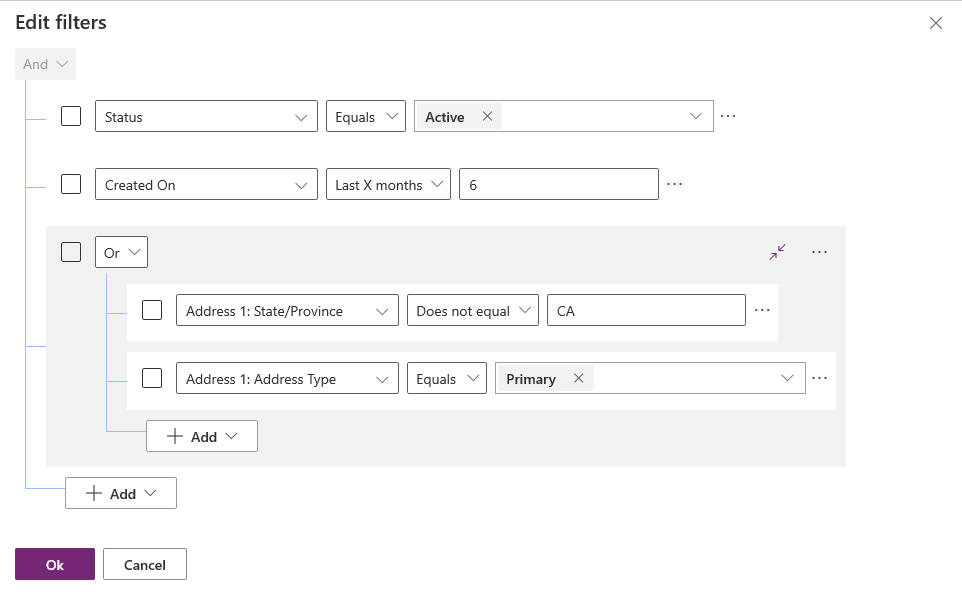
Varat atlasīt Sakļaut, lai parādītu grupu kā nosacījuma izteiksmi.
Saistītas tabulas pievienošana nosacījumam
Izteiksmju veidotājā atlasiet pievienot > saistīto tabulu.
Atlasiet kolonnu no pašreizējās tabulas, kas ir saistīta ar citu tabulu. Tabula, kas saistīta ar kolonnu, tiek parādīta iekavās. Varat atlasīt kolonnas, kurām ir relācija daudzi pret vienu, bet viens pret daudziem vai daudzi pret daudziem ar saistīto tabulu.
Nosacījumam atlasiet saistītās tabulas kolonnu.
Atlasiet nosacījuma operatoru.
Piezīme
Satur datus ir vienīgais nosacījuma operators, ko var izmantot kopā ar saistītu tabulu skata filtrā.
Atlasiet vai ievadiet salīdzinājuma vērtību.
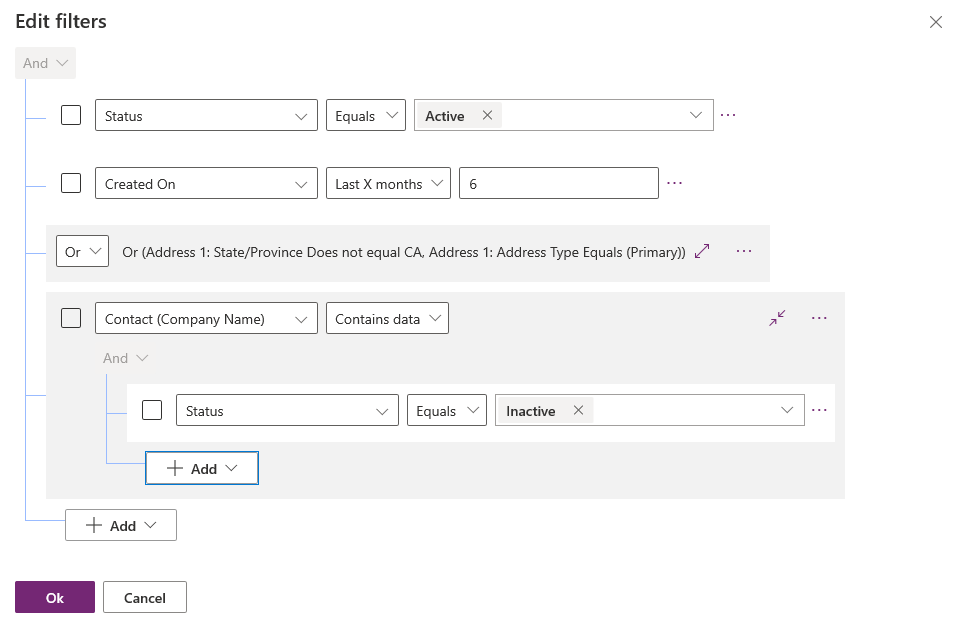
Filtra nosacījumu grupēšana
Izteiksmju veidotājā atlasiet to nosacījumu izvēles rūtiņas, kurus vēlaties grupēt.
Atlasiet Vairāk komandu (...) vienam no nosacījumiem un pēc tam atlasiet Izveidot grupu.
Lai atgrupētu grupu, atlasiet Vairāk komandu (...) šai grupai un pēc tam atlasiet Atgrupēt
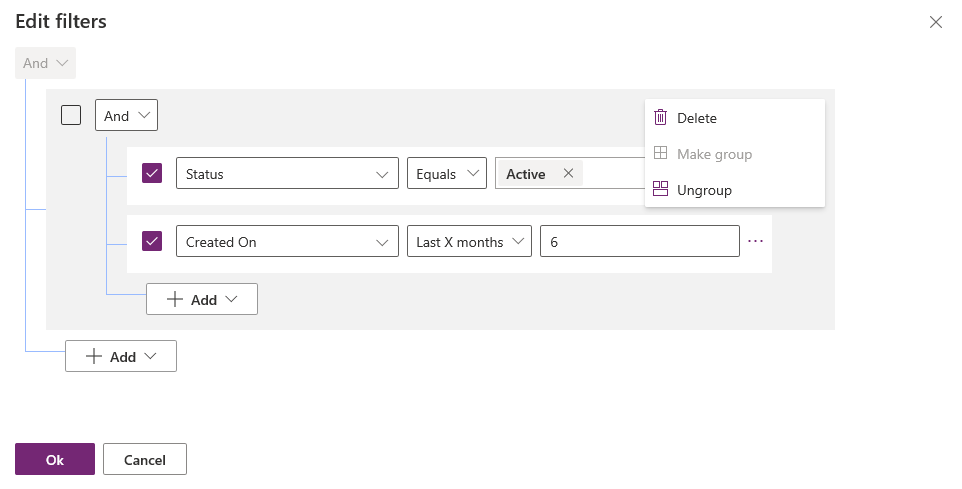
Nākamās darbības
Kārtošanas konfigurēšana skatā
Skatu pārvēršana par rediģējamiem režģiem
Piezīme
Kādas ir jūsu dokumentācijas valodas preferences? Aizpildiet īsu aptauju. (ņemiet vērā, ka aptauja ir angļu valodā)
Aptaujai būs nepieciešamas aptuveni septiņas minūtes. Nekādi personas dati netiks vākti (paziņojums par konfidencialitāti).